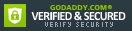도움말 제목
도움말 색인으로 돌아가기
- 회원들을 어떻게 검색하나요?
- 어떻게 회원들에게 이메일을 보내나요?
- 다른 회원들로부터 어떻게 이메일을 받나요?
- 비밀번호나 사용자명을 잊었으면 어떻게 하나요?
- 비밀번호가 틀리다고 나오면 어떻게 하나요?
- NoStringsAttached에서 내 비밀번호와 다른 이메일을 받지 못했습니다!
회원들을 어떻게 검색하나요?
저희 데이타베이스를 검색할 수 있는 두가지 방법이 있습니다: 사용자명이나 환경설정에 의해서 검색을 하실 수 있습니다. 만약 특정한 사람을 찾고 있지는 않지만 원하는대로 맞는 누군가를 찾는다면 , 회원찾기페이지를 사용하세요. 모든 회원들은 성별과 위치와 같은 기본적인 범주에 따라 검색할 수 있는 반면에 VIP 회원들은 세부검색 옵션을 사용할 수 있습니다.
어떻게 회원들에게 이메일을 보내나요?
VIP 회원
NoStringsAttached에 있는 다른 회원들에게 연락하시려면, 다음 단계를 따르세요:
- 사이트에 로그인하세요.
- 네비게이션바에 있는 "회원찾기" 버튼을 클릭하세요.
- "사용자명 검색" 란에 연락하기를 원하는 회원의 사용자명을 입력하거나 검색설정을 선택하고 "지금 검색하기" 버튼을 클릭해서 검색결과를 보세요.
- 회원의 프로필 페이지에서, “이메일” 버튼을 클릭하세요.
기본회원은 각 회원당 하루당 10건의 이메일에 답장을 할 수 있습니다. 다른 회원에게 먼저 이메일을 보내는 기능을 찾는 기본회원들은 많은 다른 혜택이 있는, VIP 회원이 되어야 합니다.
알림: 이메일을 보내거나 답장을 할 때, 스팸방지 번호를 포함해서 양식에 있는 모든 정보를 입력했는지 확인하시기 바라며 그렇지 않으면 메시지가 전달되지 않을 것입니다.
다른 회원들로부터 어떻게 이메일을 받나요?
이메일을 받을 때, 그 이메일이 무료 메세지 센터에 나타날 것입니다. 메세지 센터를 여시려면:
- 계정에 로그인하세요.
- 상단의 네비게이션바에 있는 메일박스 버튼을 클릭하세요
그러면 받은 편지함이 열리고 받은 메시지를 보여줄 것입니다. (복사된 메세지는 보낸 편지함 폴더에서 보실 수 있습니다.)
비밀번호나 사용자명을 잊었으면 어떻게 하나요?
간단합니다. 저희의 자동 비밀번호/사용자명 검색 양식을 사용하시기 위해, 여기를 클릭하세요.
알림: 만약 최근에 이메일 주소를 변경하셨으면, NoStringsAttached는 변경 사항을 확인하기 위해 입력하신 새로운 이메일 주소로 새로운 비밀번호를 보내드립니다.
비밀번호가 틀리다고 나오면 어떻게 하나요?
비밀번호와 사용자명이 일치하지 않는 여러가지 이유가 있을 수 있습니다. 브라우저의 “돌아가기” 버튼을 사용해서 로그인 스크린으로 다시 돌아가세요. 로그인란을 지우고 다시 정보를 입력하세요. 만일 이것으로 해결이 되지 않으면, 자동 비밀번호/사용자명 조회양식을 사용할 것을 제안합니다.기타 원인은 다음과 같을 수 있습니다:
- 계정이 심사과정에서 삭제되었습니다, 이 문제에 관한 통보는 이메일 우편함을 확인하세요.
- 계정을 업데이트해서 비밀번호가 바뀌었습니다. 이메일 우편함을 확인해서 새로운 비밀번호로 다시 로그인해보세요.
- 브라우저의 캐쉬를 제거하고, 북마크나 관심목록 링크를 사용하지 않았는지 확인하시기 바랍니다.
NoStringsAttached에서 내 비밀번호와 다른 이메일을 받지 못했습니다!
대부분의 이메일 제공자들은 보통 스팸 메일 방지 소프트웨어를사용합니다. 유감스럽게도, NoStringsAttached에서 발송된 많은 수의 이메일 때문에, 어떠한 NoStringsAttached 이메일을 스팸으로 분류할 수 있습니다. 공고나 업데이트뿐 아니라 다른 NoStringsAttached 회원들로부터 오는 메일을 확실히 받기 위해서, 아래 리스트에서 회원님의 이메일 제공자를 선택하고 제시된 내용을 따르세요.
NoStringsAttached의 이메일을 받을 때 주의사항:
때때로, 회원님은 언젠가 NoStringsAttached에서 많은 분량의 이메일을 받을 것입니다. 한 번에 모든 이메일을 읽을 수 없다 하더라도, NoStringsAttached에서 온 이메일을 정크 나 스팸 메일로 보고하지 마세요. 만일 그렇게 하시면, 앞으로 NoStringsAttached에서 보내는 모든 이메일을 스팸으로 분류하여 그 메일들을 받지 못할 것입니다.
회원님의 이메일 제공자를 선택하세요:
핫메일
1. NoStringsAttached 의 이메일을 볼 때 "정크"버튼을 클릭하지 마세요. NoStringsAttached의 이메일을 한번 정크메일로 표시하면 NoStringsAttached에서 오는 모든 이메일이 자동적으로 정크메일 폴더로 전달되어 삭제되는 원인이 됩니다.
2. 정크 이메일 폴더를 체크하여 모든NoStringsAttached 이메일을 삭제하세요: 만일 정크 이메일 폴더에서 NoStringsAttached로부터 온 메일을 발견하면 이메일을 열고 "정크가 아님"버튼을 클릭하세요.
3. 앞으로 NoStringsAttached에서 오는 모든 메일을 확실하게 받기 위해서 다음의 절차를 완료하세요:
| a) 받은 편지함 화면의 상단 오른쪽에 있는 "옵션"을 선택하세요. b) 첫번째 메일 옵션, "정크 이메일 보호"를 선택하세요. c) 링크, "안전 리스트"를 선택하세요. d) 주소 박스안에 "nostringsattached.com" 를 입력하세요. e) "추가하기" 버튼을 클릭하세요. |
야후! 메일
1. 어떤 NoStringsAttached 이메일을 볼 때 "스팸" 이메일에 클릭하지 마세요. 한번 NoStringsAttached 이메일에 스팸으로 표시하면 앞으로의 모든 NoStringsAttached 이메일을 받지 못할 것입니다.
2.회원님의 주소록에 다음의 절차를 완료해서 NoStringsAttached 이메일 주소를 추가하세요:
| a)회원님의 받은 편지함에서 드롭다운 메뉴의 "주소"에서, "연락처 추가하기"를 선택하세요. 또는, "연락처 추가하기"버튼을 클릭하세요. b) 회원님께서 "이메일 "로 받은 이메일란에 NoStringsAttached 주소를 입력하세요. NoStringsAttached의 이메일주소는 다음과 같습니다:
|
아메리카 온라인 (AOL)
1. NoStringsAttached 이메일을 볼 때 "스팸 보고"버튼을 클릭하지 마세요. NoStringsAttached메일을 스팸으로 보고하는 것은 앞으로 NoStringsAttached메일을 받지 못하게 할 것입니다.
2. 만일 실수로 "스팸 보고"버튼을 클릭했다면, 스팸 폴더에서NoStringsAttached메일을 찾아서 스팸 폴더 상단에 있는 "이것은 스팸이 아닙니다" 버튼을 클릭하세요.
3. 앞으로 모든NoStringsAttached메일을 확실히 받기 위해서는, 다음의 절차를 끝내서 AOL 이메일 주소록에 NoStringsAttached이메일 주소를 추가하세요:
| a) AOL 메일박스에서, 그 페이지의 상단에 있는 "주소"를 클릭하세요. b) "신규"를 클릭하고 드롭다운 메뉴에서 "새 연락처"를 클릭하세요. c) 아래 보이는 이메일 1 과 이메일 2에 NoStringsAttached 이메일 주소를 입력하세요. d) 페이지의 상단에 있는 "저장하기" 버튼을 클릭하세요. |
4. 또한 다음 절차를 이용해서 스팸 필터를 설정할 수도 있습니다:
| a) 페이지 상단 오른쪽 코너에 있는 "설정"을 클릭하세요. b) 리스트에서 "스팸 통제" 를 선택하고, "이메일을 받은 사람으로부터 통제하기" 버튼을 클릭하세요. c) 회원님의 주소록에 NoStringsAttached를 추가했으므로 "내가 아는 사람들로부터 온 메일만 허용하기"를선택할 수 있습니다. 알림: 만일 "나의 단골 발신자 리스트에 있는 발신자에게서 온 메일만 허용하기"를 선택하셨다면, 단골 발신자 리스트 링크를 클릭해서 회원님의 주소록에 입력했던 NoStringsAttached 이메일주소를 추가하셔야 합니다. 그렇지만, 만일 “단골 발신자 리스트에 있는 모든 발신자에게서 온 메일 차단하기”를 선택하셨다면, NoStringsAttached이메일 주소가 리스트에 없는지를 꼭 확인하세요. 만일 " AOL 과 AIM 회원들"에게서 온 메일만 허용하기” 또는 "모든 발신자에게서 온 메일 차단하기" 옵션을 선택했다면, 회원님은 NoStringsAttached 메일을 받지 못 할 것입니다. d) 페이지 상단에 있는 "저장하기" 버튼을 클릭하세요. |
1. "빠른 연락처" 왼쪽에 있는 섹션에서, "연락처 추가하기"에 클릭하세요 그다음의 결과 박스에, 다음의 이메일주소를 입력하고 매번 입력후에"저장하기"버튼을 클릭하세요.
- billing@nostringsattached.com
- cupid@nostringsattached.com
- invite@nostringsattached.com
- password@nostringsattached.com
- team@nostringsattached.com
- gold@nostringsattached.com
- silver@nostringsattached.com
마이크로소프트 네트워크 (MSN)
1. 받은 편지함 박스의 왼쪽 아래에 있는"정크 이메일"링크를 선택하세요.
2. 세번째 보호 설정링크: "안전 리스트"를 선택하세요.
3. 팝업 창에 "이메일"에 다음의 이메일 주소를 입력하세요:
- billing@nostringsattached.com
- cupid@nostringsattached.com
- invite@nostringsattached.com
- password@nostringsattached.com
- team@nostringsattached.com
- gold@nostringsattached.com
- silver@nostringsattached.com
4. "저장하기"버튼;을 클릭하세요.
마이크로소프트 아웃ㅤㄹㅜㅋ
1. 도구 메뉴에서, "옵션"을 선택하세요.
2. 이메일 아래에 있는 "환경설정"탭에서, "정크 이메일"을 클릭하세요.
3. "안전한 발신자"나 "안전한 수신자"탭을 클릭하세요.
4. "추가하기"를 클릭하세요.
5. 주소박스에 다음의 이메일 주소를 입력하세요:
- billing@nostringsattached.com
- cupid@nostringsattached.com
- invite@nostringsattached.com
- password@nostringsattached.com
- team@nostringsattached.com
- gold@nostringsattached.com
- silver@nostringsattached.com
기타 인터넷 제공자
1.다음의 이메일 주소를 주소록이나 회원님의 이메일 서비스 제공자의 안전한 리스트에 추가하세요:
- billing@nostringsattached.com
- cupid@nostringsattached.com
- invite@nostringsattached.com
- password@nostringsattached.com
- team@nostringsattached.com
- gold@nostringsattached.com
- silver@nostringsattached.com
2. 어떤 NoStringsAttached메시지가 오류로 거기에 들어간 것을 알아보기 위해 스팸, 정크 와 차단된 이메일 폴더를 정기적으로 체크하는 것이 좋습니다.
NoStringsAttached에서 내 비밀번호와 다른 이메일을 받지 못했습니다!
고객서비스 부서에 어떻게 연락하나요?
사이트 개선을 위한 제안을 어떻게 제출하나요?